Rozwój interfejsów graficznych (GUIs) jest ekscytującym i kreatywnym krokiem w programowaniu. Aby zapewnić efektywny przebieg pracy, odpowiednie środowisko programistyczne ma ogromne znaczenie. W tym poradniku pokażę ci, jak pobrać i zainstalować Eclipse oraz Scene Builder do rozwijania aplikacji z użyciem JavaFX. Te narzędzia umożliwiają tworzenie fascynujących i przyjaznych dla użytkownika interfejsów.
Najważniejsze wnioski
- Potrzebujesz Eclipse-IDE i Scene Builder, aby rozwijać aplikacje JavaFX.
- Instalacja jest prostym procesem, który w zależności od szybkości internetu może zająć kilka minut.
- Eclipse oferuje przyjazność dla użytkownika i elastyczność w dostosowywaniu twojego obszaru roboczego.
Instrukcja krok po kroku
Krok 1: Pobierz Eclipse
Najpierw musisz w swojej przeglądarce internetowej wyszukać „EFX Eclipse”. Otwórz aplikację i rozpocznij pobieranie, klikając link do pobrania wersji dla Windows 64 Bit.
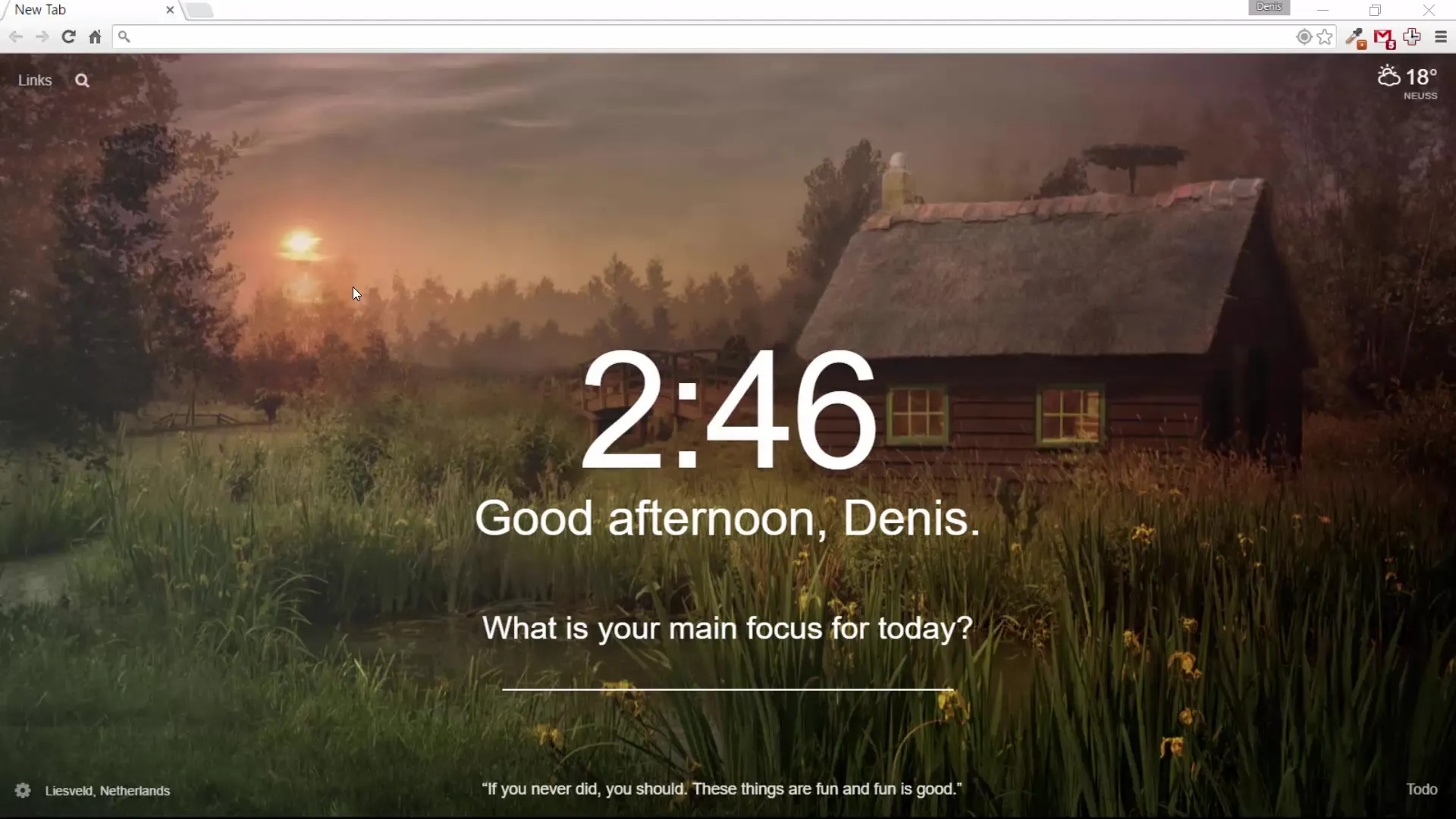
Zazwyczaj pobieranie zajmie kilka minut, w zależności od prędkości twojego połączenia internetowego. Proszę poczekać aż pobieranie się zakończy, zanim przejdziesz do instalacji.
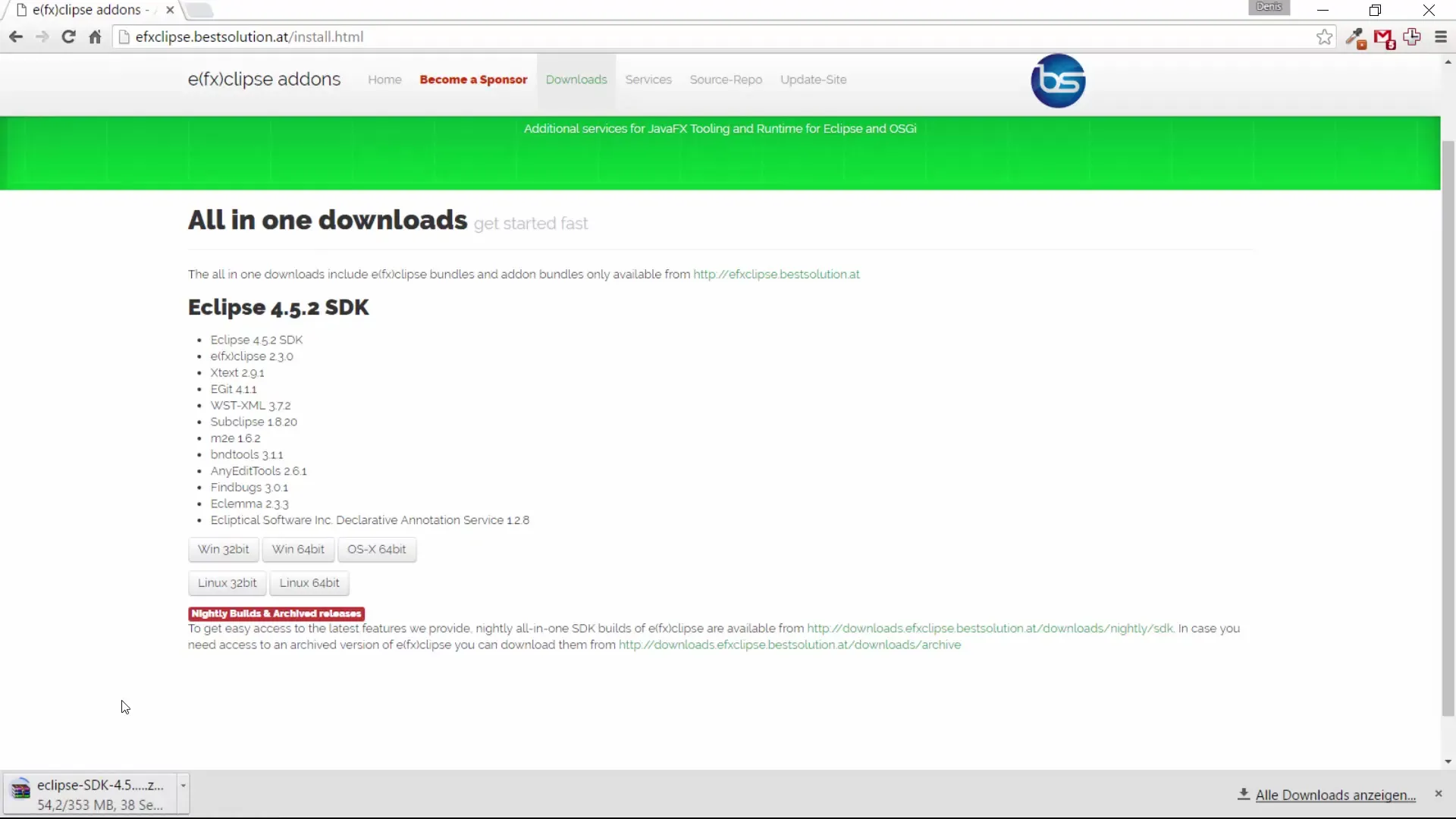
Krok 2: Instalacja Eclipse
Gdy pobieranie się zakończy, otwórz pobrany plik za pomocą programu do rozpakowywania, takiego jak WinRAR lub WinZip. Znajdziesz pakiet instalacyjny Eclipse, który możesz przenieść do wybranego folderu – czy to na pulpicie, czy w folderze użytkownika.
Osobiście przeniosłem Eclipse do mojego folderu tutoriali. Teraz możesz uruchomić aplikację, a powinna działać bez problemów.

Krok 3: Pobierz Scene Builder
Aby stworzyć atrakcyjne interfejsy graficzne z JavaFX, potrzebujesz także Scene Builder. Wyszukaj „Scene Builder JavaFX”. Powinieneś zostać przekierowany na stronę pobierania Scene Builder.
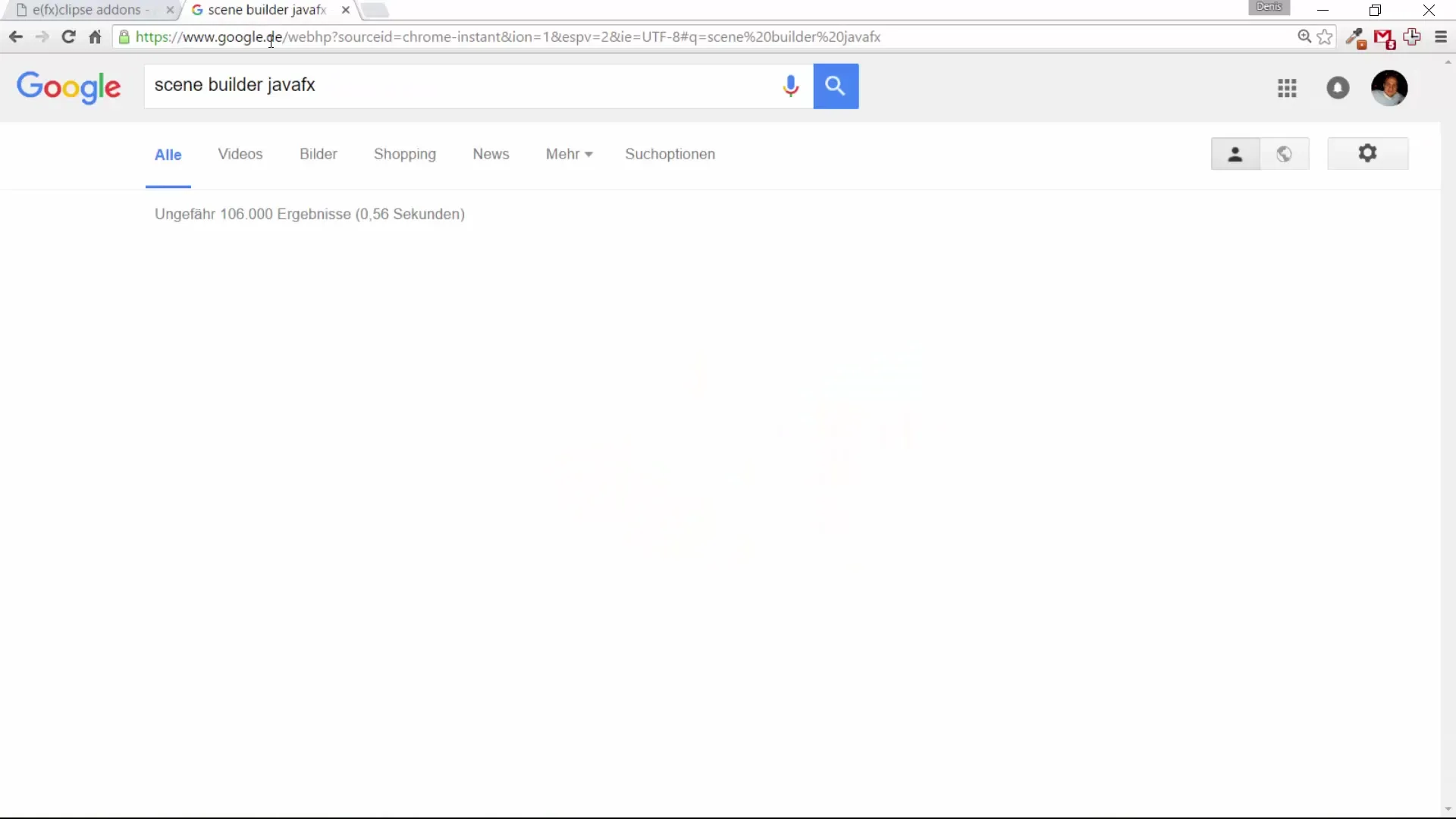
Znajdziesz tam link do wcześniejszych wersji, ponieważ najnowsza wersja może oferować jedynie kod źródłowy do pobrania.
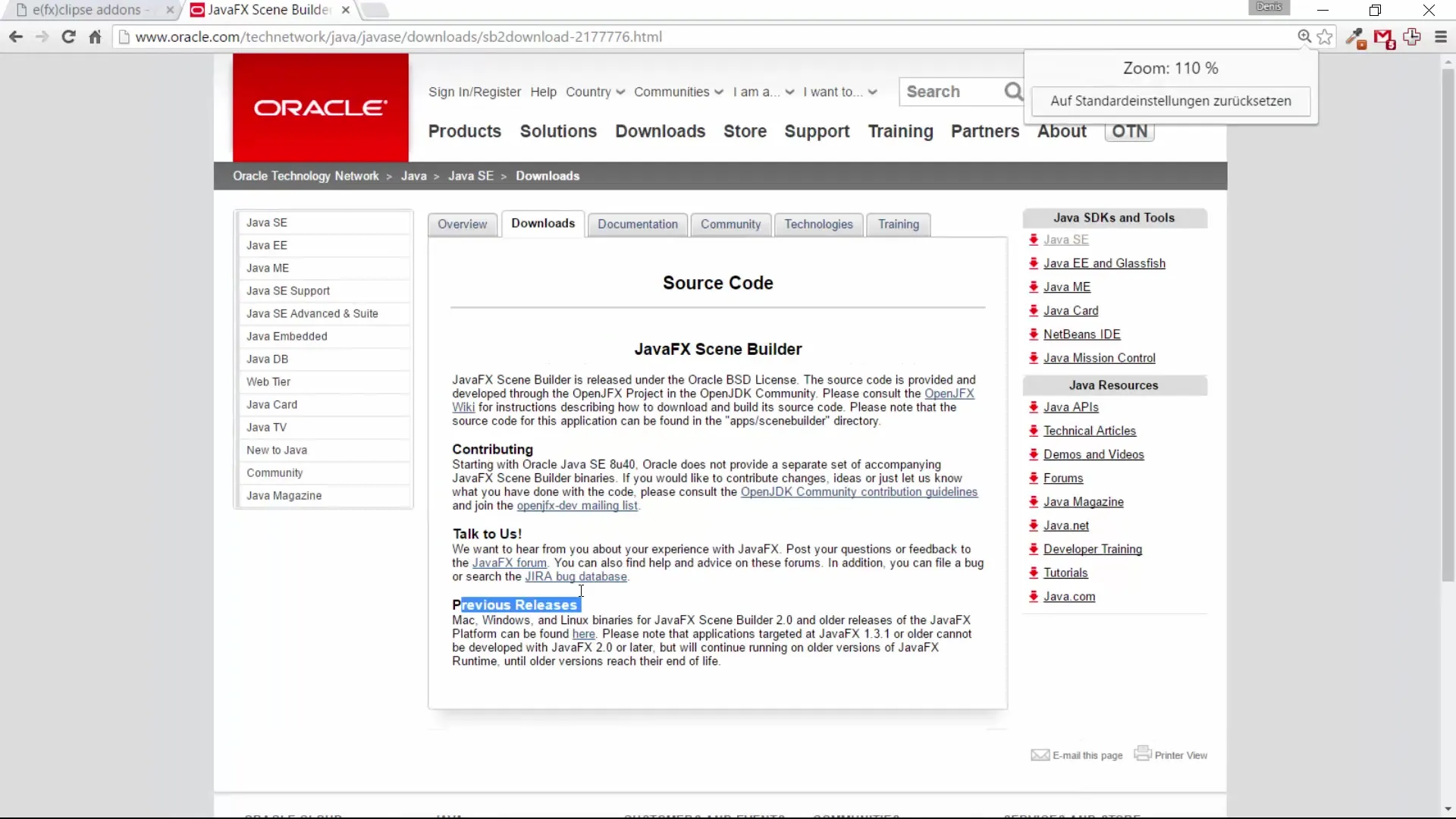
Dla celów edukacyjnych całkowicie w porządku jest używanie starszej wersji. Przewiń w dół i pobierz odpowiednią wersję Scene Builder.
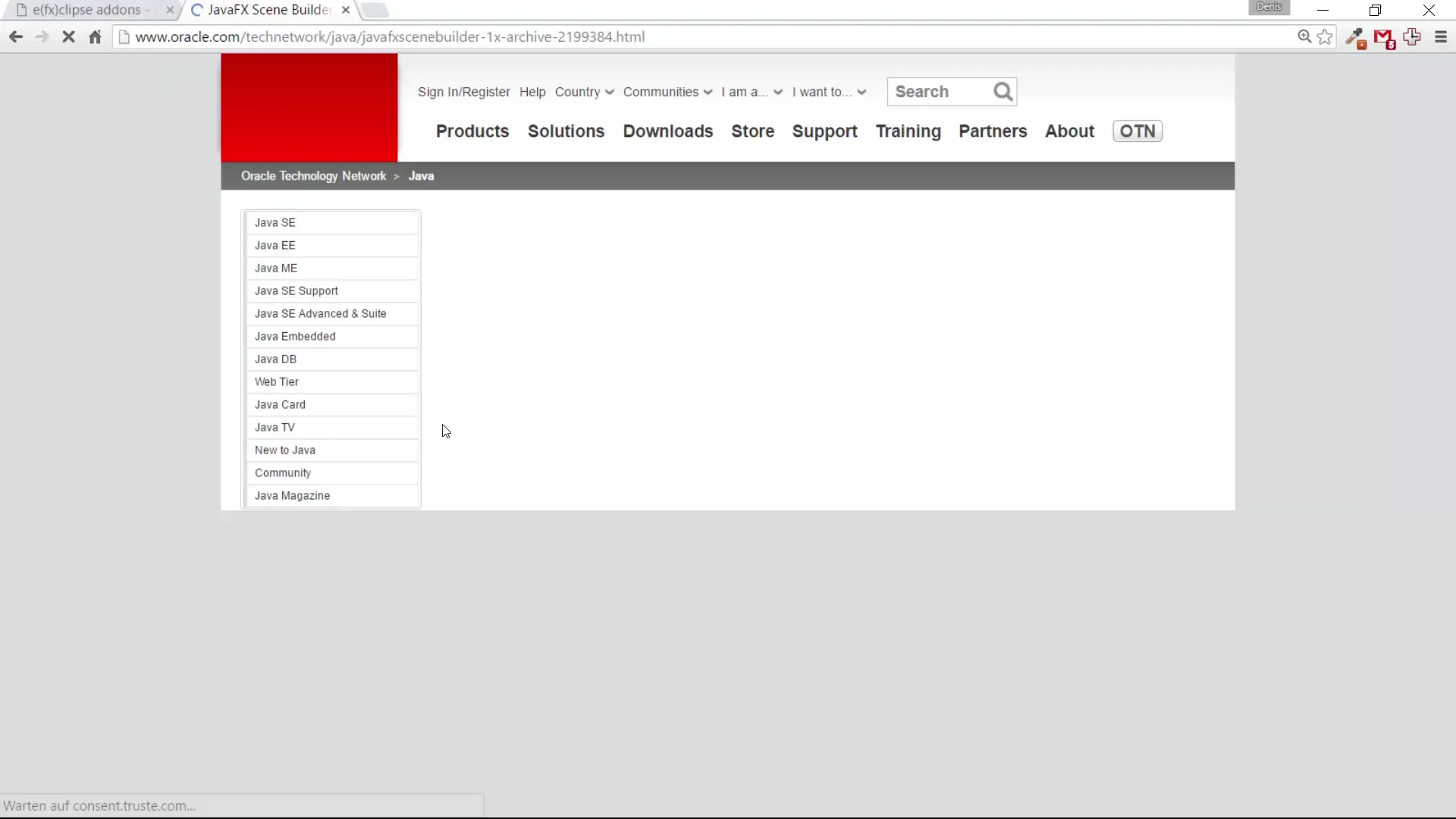
Krok 4: Instalacja Scene Builder
Po zakończeniu pobierania Scene Builder zainstaluj aplikację, postępując zgodnie z instrukcjami instalacyjnymi. Zazwyczaj proces ten będzie ci wyświetlany, a program zostanie pomyślnie zainstalowany.
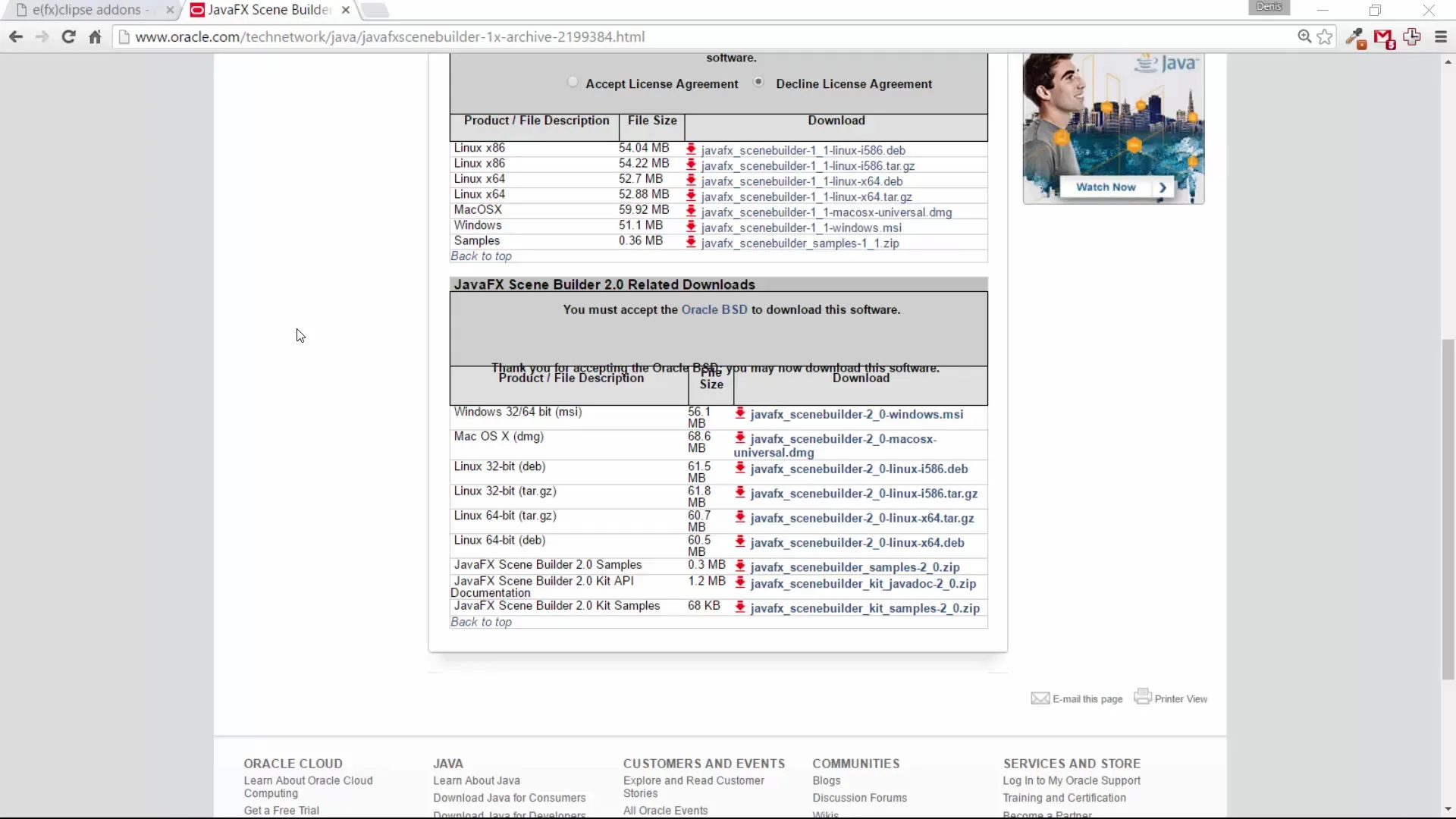
Krok 5: Ustawienie Eclipse Workspace
Teraz, gdy zainstalowałeś zarówno Eclipse, jak i Scene Builder, otwórz Eclipse-IDE. Zostaniesz poproszony o wybranie obszaru roboczego (Workspace). Jeśli już masz skonfigurowany obszar roboczy, możesz go wybrać. W przeciwnym razie możesz również utworzyć nowy obszar roboczy.
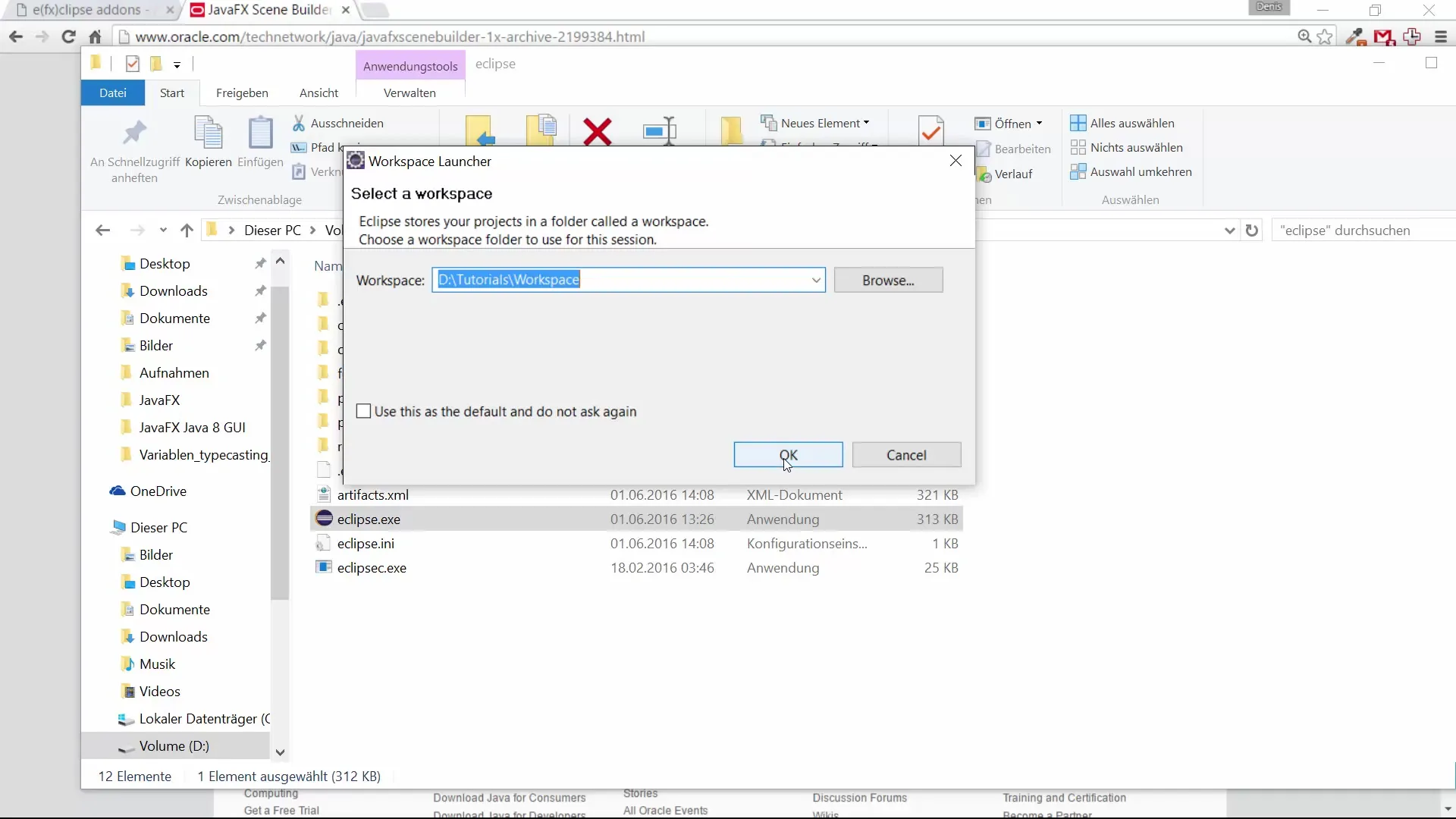
Kiedy skonfigurowałeś swoje środowisko, jesteś gotowy, aby rozpocząć rozwijanie aplikacji JavaFX.
Podsumowanie – Instrukcja instalacji JavaFX i Eclipse
Instalacja Eclipse i Scene Builder, dwóch ważnych narzędzi do rozwoju JavaFX-GUIs, jest łatwa i nieskomplikowana. Nauczyłeś się, jak pobrać, zainstalować i skonfigurować oprogramowanie, aby z powodzeniem rozpocząć swoje projekty.
Często zadawane pytania
Jak mogę pobrać Eclipse?Wystarczy, że wyszukasz „EFX Eclipse” w swojej przeglądarce internetowej i pobierzesz odpowiednią wersję dla swojego systemu.
Którą wersję Eclipse powinienem używać?Aktualna wersja jest zazwyczaj najlepszym wyborem; w tym kursie używamy jednej ze starszych wersji Eclipse.
Co to jest Scene Builder?Scene Builder to narzędzie, za pomocą którego możesz tworzyć graficzne interfejsy użytkownika dla aplikacji JavaFX bez konieczności pisania kodu.
Jak mogę wybrać Workspace w Eclipse?Po uruchomieniu Eclipse zostaniesz zapytany, gdzie ma być twój obszar roboczy. Możesz wybrać istniejący lub utworzyć nowy.

